下载地图后,通过特定步骤即可在《我的世界(Minecraft)》中进行使用,下面将详细介绍如何把下完的地图置于游戏中:
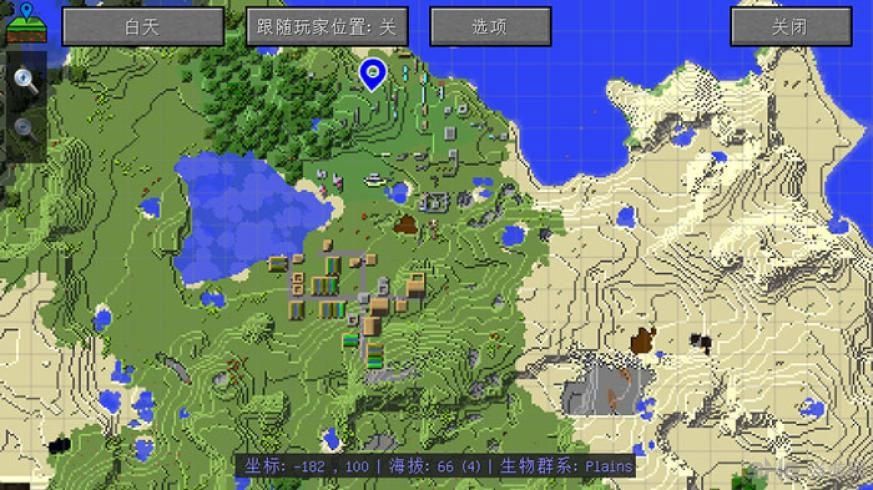
1、打开游戏目录
访问根目录:先需要打开《我的世界》的根目录,这通常可以通过在游戏安装位置找到启动器的快捷方式,然后右键选择“属性”,在“目标”一栏中可以看到启动器的具体路径,接着根据路径找到根目录,即存放游戏文件的地方。
2、进入特定文件夹
.minecraft 文件夹:在根目录下,会找到一个名为“.minecraft”的文件夹,它包含了游戏的所有主要数据和设置,双击打开这个文件夹,就可以开始进一步的操作。
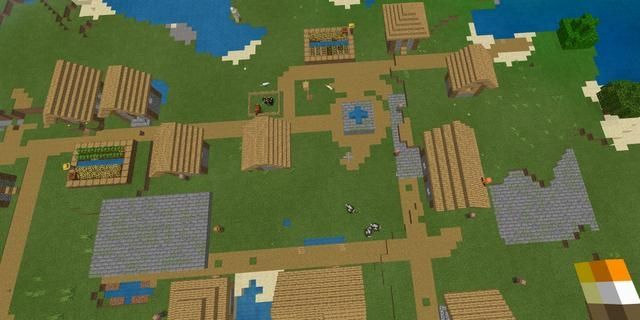
3、保存地图文件
saves文件夹:在“.minecraft”文件夹内,要找到并打开“saves”文件夹,这个文件夹是存放游戏存档,包括自定义地图的地方,如果已经有其他地图或存档,它们也会显示在这里。
4、导入下载地图
放置地图文件:取得下载的地图文件后(如果是压缩文件需先解压),将文件或文件夹复制到“saves”文件夹内,请确保地图的文件结构完整,不要直接将地图文件里的内容解压到现有的存档文件夹中,避免引起冲突。
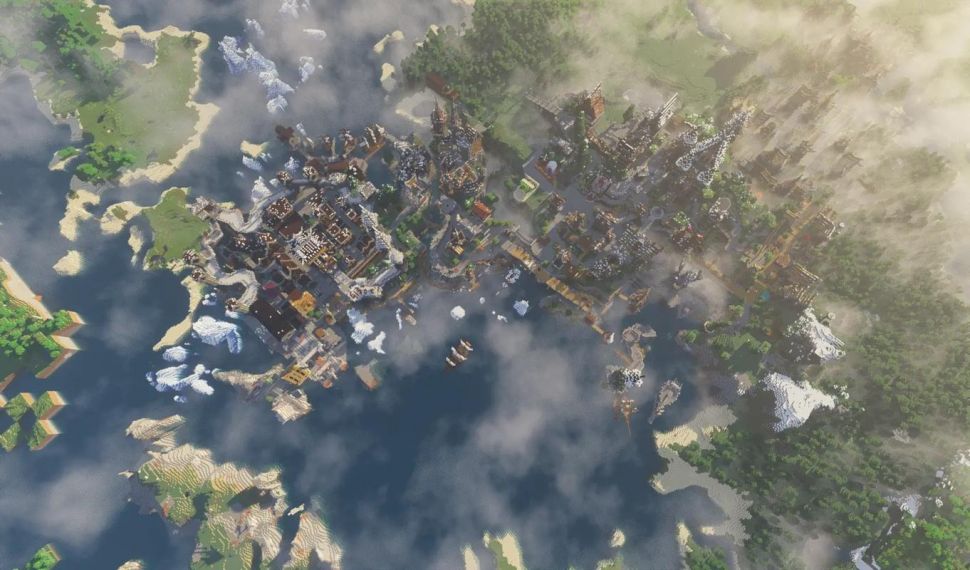
5、确认地图文件
检查session.lock文件:如果是正确放置的地图文件,在“saves”文件夹中可以看到除了原有存档外新增了一个地图选项,请确保不要误将“session.lock”等特殊文件直接打开或移动到其他地方,这可能会导致存档损坏。
6、运行游戏查看
刷新游戏存档:地图文件放置好以后,启动《我的世界》,游戏的存档页面应该会显示新增的地图,等待地图刷新完毕,便可以选择并进入新添加的地图进行游戏体验了。
7、地图类型与使用
理解地图信息:游戏内的地图分为几种类型,可以记录主世界、下界或末地,使用时需要注意地图必须在同一维度激活才能看到方位指针和更新内容,地图有固定的中心点和显示范围,探索时需持地图以记录新地形。
在操作过程中,还需注意以下几点,以确保地图能够正确导入并使用:
保持游戏版本与地图兼容性,若地图是针对特定版本制作的,确保你的游戏版本与之相匹配,如有必要,可通过“.minecraft→versions→导入地图的版本→saves”来导入适合版本的地图。
避免直接修改“saves”文件夹内部的原有存档结构,以免造成不可预见的问题。
在复制地图文件前,备份好您的“saves”文件夹,以防出现意外情况导致原有存档损坏。
将下载的《我的世界》地图导入游戏是一个相对简单的过程,只要按照正确的步骤操作,就可以顺利地在游戏中体验到新地图带来的乐趣,记住在进行操作之前备份好重要数据,并确认游戏版本与地图的兼容性,以确保一切顺利进行。


